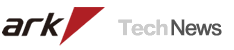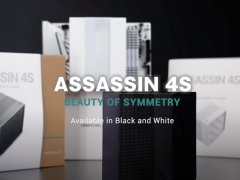7年ぶりの自宅ネットインフラ大改革!多機能ゲーミングルーター「ASRock G10 AC2600」を自宅に設置してみた。(前編) [PR]
自宅(マンション)の通信も光になって早7年、特に問題もなく日常を送っていたR40世代の筆者だが、実は劇的に進化しているネットワークーテクノロジーに興味が湧いてきた所、色々出来るゲーミングルーター「ASRock G10」に目が留まった。 本来はケーブル配線だらけの室内の整理やスマホのパケット節約などが目的だったが、元々FPSゲームなどが好きだったこともありこのルーターを使ってみる事に。 話題の「ASRock G10」ゲーミングルーターを実際に自宅の有線環境から乗り換える過程を通じてレポートする体験型レビュー企画、その前編。
はじめに
今回のレビューはネットワーク系がほぼ素人レベルのR40世代のおっさんがASRockのG10ゲーミングルーターを自宅のネットワーク環境に導入し、設定から日常での使用、さらには活用を試みるまでを実体験レポート方式にて行ったものだ。
それに先だって、いくつかお断りしておくことがある。
ベンチでどれだけ速いのかなどのパフォーマンスや、テクニカルな要素は今回のレビューでは「ほぼ皆無」なのでこういったものに興味があるがどんな事が出来るのか?、どれくらいの手間がかかるのか?といったユーザー向けと思ってもらえれば幸いだ。

もしパフォーマンスの具体的なベンチマークやよりテクニカルな部分が知りたい場合は以下のレビューサイトなどを参考にしてほしい。
ASRock G10を用いて配線地獄からの決別、7年ぶりの自宅ネットワーク環境を再構築
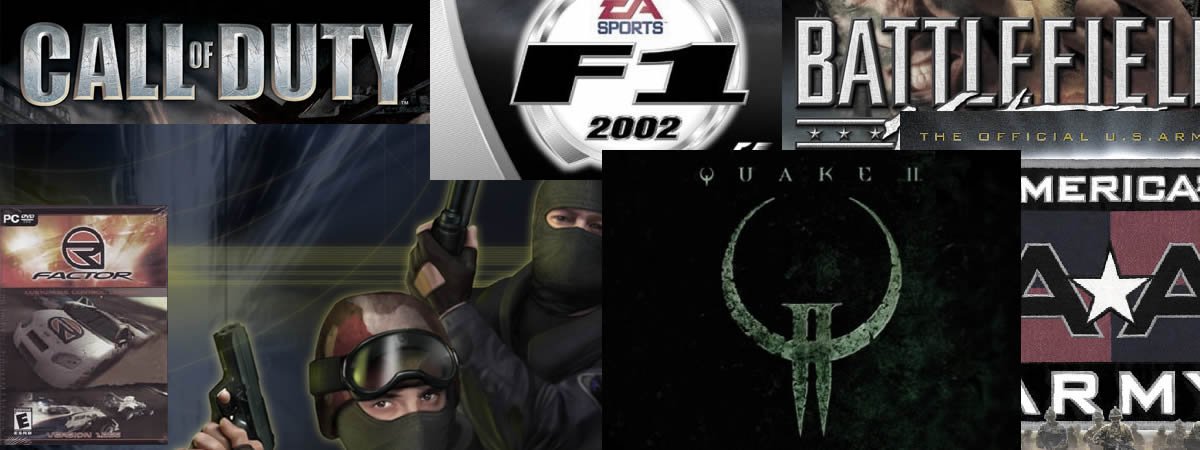
前置き、筆者について
筆者の若い頃はFPSゲームにハマり、寝ても覚めても時間があればネットゲーム三昧でpingが1msでも低い環境を欲していたが、ここ7年ほどネットゲームから遠ざかりネットワークは主に仕事や音楽、動画鑑賞、ブラウジングのみの用途となっていた為、特に不足は感じず生活を送っていた。

しかしこの7年、世間では無線LANの急速な進化と普及、そしてスマホへの急速な移行、さらに自宅内のPCも増え複数台となり、部屋間をまたぎ屋内配線がカオス化して来ている事などを踏まえ、重い腰を上げ自宅ネット環境の無線化を決意。
元ヘビーFPSゲーマーという事もあり、せっかくなら最近注目が高まって来ているゲーミングルーターを使ってみよう!となり「ASRock G10」を選んで実際に自宅で実用してみる事にした。
という事?で元FPSゲーマーの筆者がASRock G10を入手して自宅のネットインフラを最新のワイヤレス環境へアップグレードし、ケーブルの束から決別しつつおっさんながら進化したゲームを再び(軽めに)エンジョイしてしまおうという実体験レポート形式のレビューをお送りする。
ASRock G10ゲーミングルーターとは?

今回自宅のネットインフラ大改革に選んだ「ASRock G10ゲーミングルーター」の主な特徴はこんな感じ。
基本的なスペックとしては
IEEE802.11a/b/g/n/acに対応、8本の内蔵アンテナにより5GHz帯で最大1733Mbps、2.4GHz帯で最大800MbpsのWiFi通信が可能、有線LANは1000Mbps対応ポートが4つ搭載されている。
ちなみに今回の筆者の自宅回線では完全にオーバースペックとなり通信速度的な恩恵は受けられない…。
そして筆者的に期待している機能のひとつゲーミングブースト機能。
この機能は、設定したPCの帯域を優先的に確保し、複数のPCやスマホがアクセスしている状態でもパケットロスなどに巻き込まれず快適にオンラインゲーム楽しめるという事らしい。(この機能は後日検証してみたのでそちらを参考にしてほしい。)
その他の特徴としては
- 端末の位置を狙って信号を強化する「ビームフォーミング」
- 多数の機器接続状態でも高速な接続を確保する「MU-MIMO」
- IoT(モノのインターネット)を実現する「赤外線通信機能」を搭載、学習させた家電などのリモコンなどの操作をスマホからコントロールができる。(スマホアプリは無償提供)
さらにトラベルルーター機能も搭載したHDMIドングル「H2R」が格納されており、これを用いればスマホなどで再生した動画や映像などをテレビにワイヤレス表示する事も出来る。
一言でいえば最強のOC対応モデルやメモリデュアルソケットなど変わり種なマザーを送りだしてきたマザーボードメーカーASRockが初めてリリースした一切合切なんでも詰め込んでみたハイパフォーマンスな複合型ブロードバンドルーターである。
1日目 - まずは開封、その後、衝撃の事実が判明

付属品をチェックリスト
- G10 ルーター本体 x1
- H2R (2-in-1 ルーター) x1
- H2R持ち運び用ASRock特製ポーチ x1
- G10 12V ACアダプター x1
- LANケーブル x1
- H2R用Micro USB ケーブル x1
- H2R用HDMI ケーブル x1
- SSID初期パスワード記載シール x1
- G10・H2R初期設定ガイド x1 ※
※クイックガイドは付属しているが、フルマニュアルは公式サイトからpdf形式で配信されているのものを別途入手する必要がある。


付属品を画像でチェック
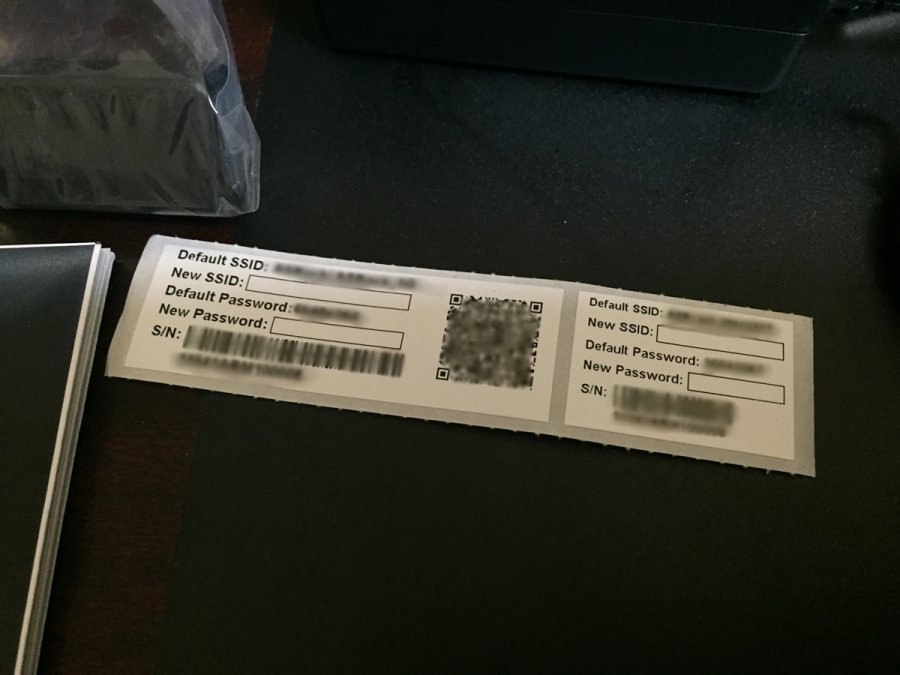
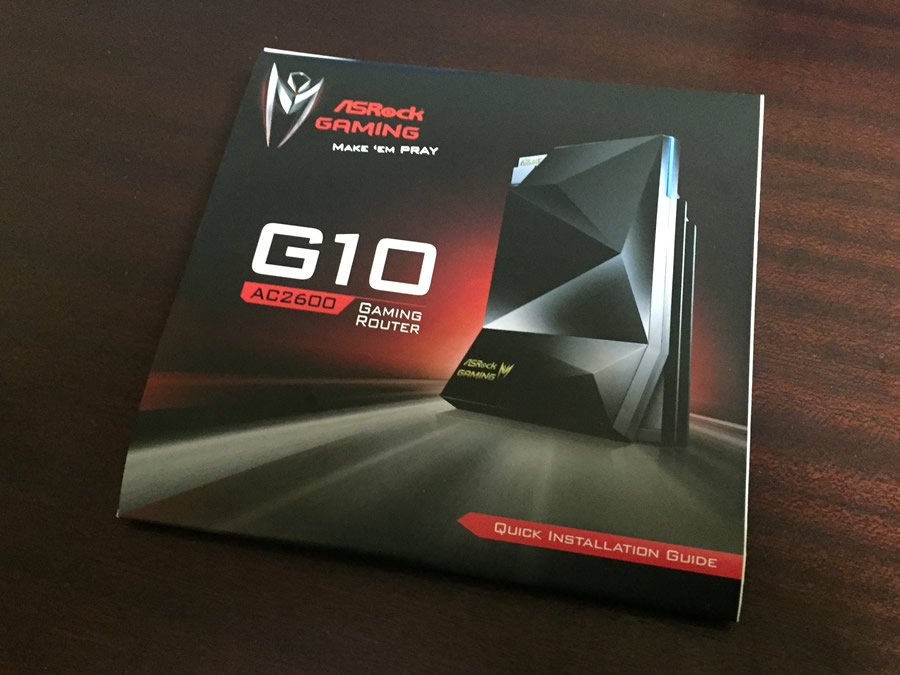







とりあえず初日の開封の儀、そして装備品のチェックは滞りなく進む。
「特に過不足もなくスムーズにいきそうだ。」
次に現在使っているルーターをチェック、…あれ?

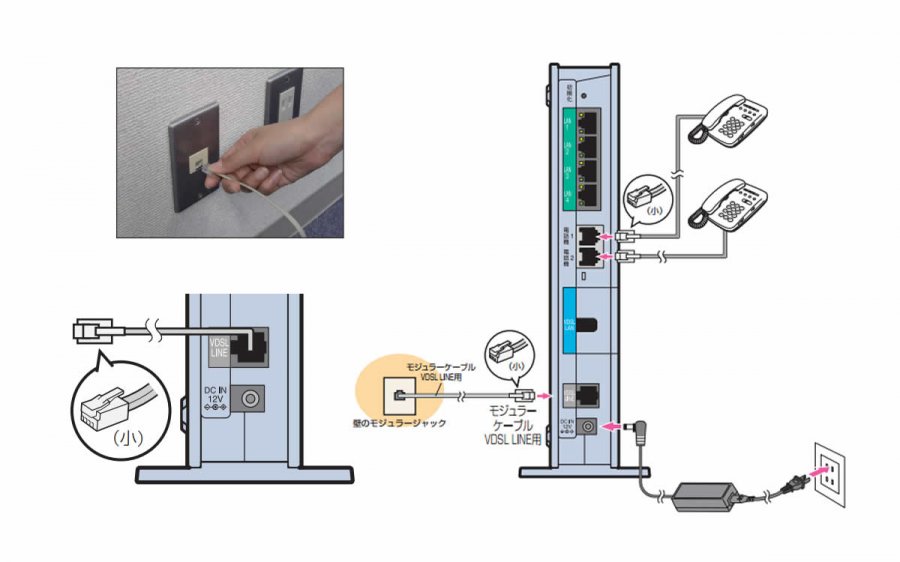
ここで最初の問題
「私の自宅、VDSLモデム&ルーター(光電話対応)なのでルーターinルーターになってしまう問題※」
が発覚。(←もっと早く気が付きなさい)
なぜ問題かというと、マンション型などで使用されているVDSL線タイプは回線業者から借り受けた専用のモデムかモデム&ルーターが必要となる。
しかもよく考えれば(←考えておきなさい)現在の筆者の自宅に設置されているのはモデム&ルータータイプ、つまりすでにルーターが設置されている為、ASRock G10をそこから先に設置すると「ルーター in ルーター※1」の状態になってしまう。
かといってVDSL線対応のモデムは一般的に販売されていないし、ダウングレードで変えてもらうと光電話が使えなくなる。
以前FPSにハマっていた時に暮らしていた場所では「ONU+自分でチョイスしたルーター」という環境だったので完全にそういうものかなと思い込み油断していた、というか考えていなかった(滝汗
「これは早速ギブアップかも!?」
と軽く心が折れ、そっと箱に戻してASRock G10導入計画一日目が終了した。
※1 ルーターにルーターを繋ぐのは一般的に推奨されていない、理由はファイアーウォールなどルーターとしての機能がぶつかり合い正しい通信が行われなくなる場合が多いからだ。
つまり設定がややこしくなる、というか複雑かつ手間がかかるのでネットワーク設定に長けた上級者以外にはオススメできない。
2日目 - プランを見直し、VDSLルーターと共存作戦へ
翌日、仕事が終わり自宅に戻り、まず現在の環境を整理してみた。
回線はNTT東日本フレッツ光(Nマンション2タイプ+ひかり電話)にプロバイダーはぷらら光を使用しており、ひかり電話ルータNTT RV-230SEが据え置かれている。
このひかり電話ルータNTT RV-230SEをどうにかするのは色々大変な殊になる、というより昼にNTTに確認した処、基本的に許可なくひかり回線を個人的に引き入れる事は難しく、仮に許可がとれたとしてもそこまでの手間暇、コストは想定外というかかける気はない。(速度的に今現在、不満がある訳でもない。)
となれば、ひかり電話ルータNTT RV-230SEを維持したままASRock G10を取り付ける、いわば禁断※の2重ルーター作戦しかないと考えとりあえず現状とG10設置後の計画図を作成してみることにした。
※ 禁断といっても正しく設定さえ出来れば問題はない。

当初考えていたイメージとは変わってきているが、とりあえず上記の図の通り実行してみる事にした。 上手くいけば自宅内に這い回している余計なケーブル類がスッキリ、そしてスマホもWiFi接続でパケットを節約、さらにNASドライブでデータの共有、一元化など色々便利になると考えただけでテンションアップだ。
ちなみに今回の計画は配線のワイヤレス化なので実作業的にはVDSLルーター <-> G10間とPC1以外、配線されていたものを外すだけなのでとても簡単だった。
大まかな作業をしたあとネット接続維持の為、PC1だけVDSLルーター経由での接続を残した状態で2日目を終了した、明日はいよいよ移行である。
ここで補足しておきたいのは単純に使っているルーターとの入れ替えであれば、この後の問題もほぼ発生せず、設定などは必要なくびっくりするほど簡単に動作させる事が可能だという事。
今回は筆者の回線がマンションタイプでVDSL線経由という事が判明した上で、それでも日本ではありがちな環境で何か参考になればと考えあえてそのまま進めてみる事にした。
3日目 - そして設定、インターネット接続してみる。

いよいよ設定開始、といっても設定はかなり簡単だ。
PCとASRock G10をLANケーブルでつなげる。
接続初期アドレスはhttp://192.168.1.1もしくはASRock.routerとなっているのでどちらかをウェブブラウザ(IEやクロームなど)のアドレス欄に入力。
セットアップウィザードが立ち上がるので付属のクイックマニュアルに記載されている初期ユーザー名とパスワードを入力する。
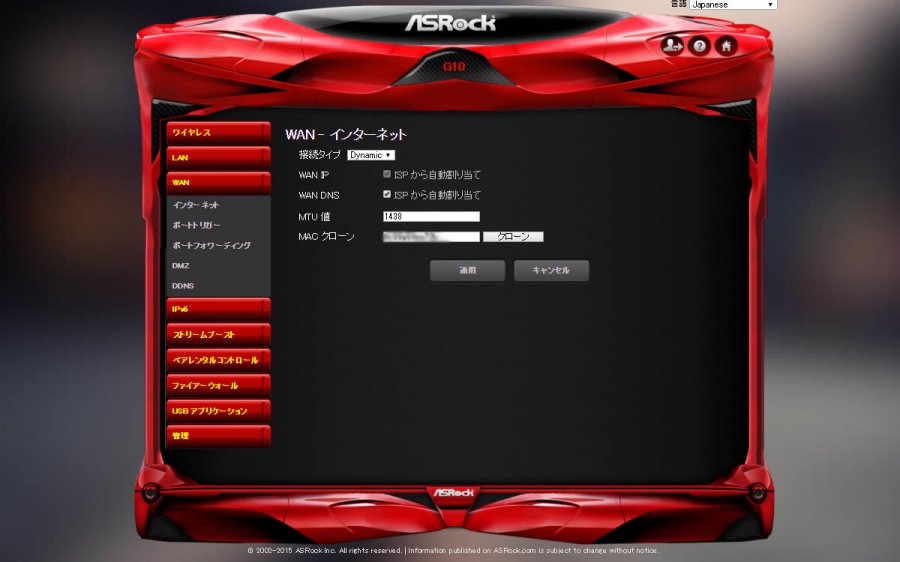
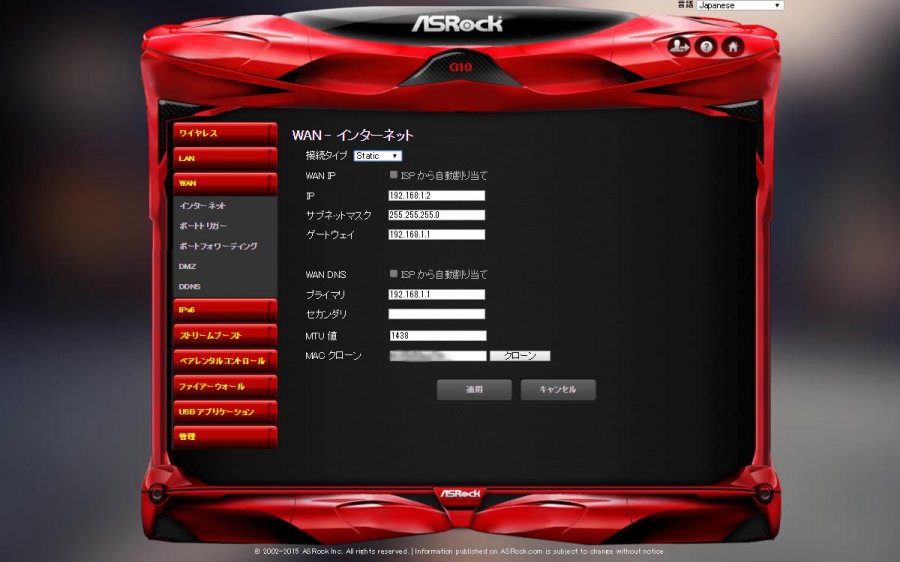
- WAN - インターネット設定
今回、筆者の環境では先に取り付けられているNTTのVDSLルーターを使う必要がるので「WAN - インターネット設定部分はPPPOEではなくdynamicかstaticのどちらか」の設定を用いる、筆者的にはstaticで以下のように設定してみた。
またG10ルーターの初期IP 192.168.1.1はNTTルーターと重複していたのでG10側を192.168.3.1へ変更した。
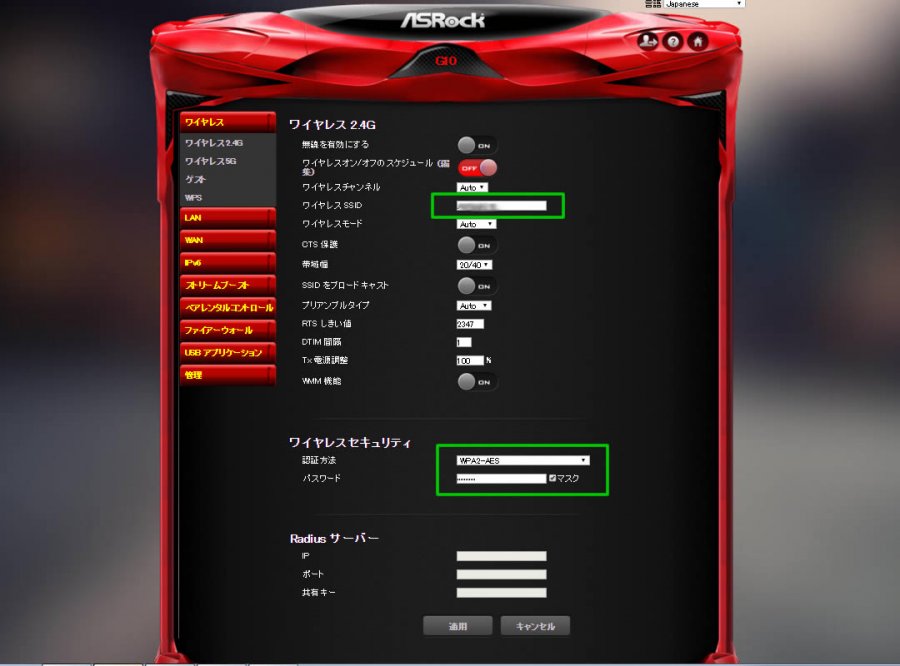
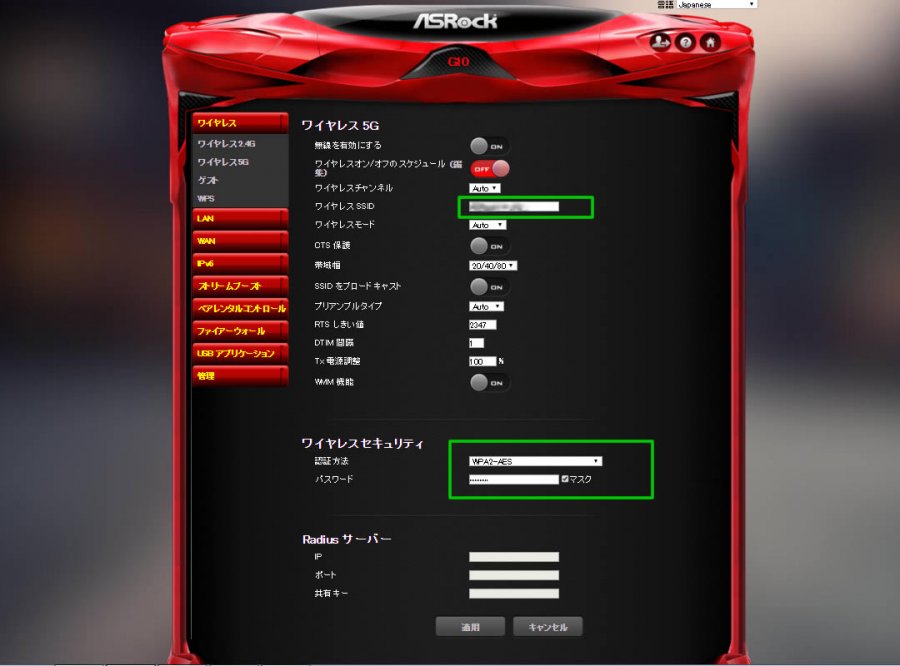
- ワイヤレス接続用設定
WI-FIのルーター設定は2.4Gと5G、それぞれユニークなSSIDとパスワードを決めて入力するくらい。 パスワードはスマホからアクセスする際必要になるので忘れずに。
とりあえずはこんな所である。
もしONU+G10ルーターなどの場合、設定その4のWAN - インターネット設定部分をPPPOEにしてプロバイダーの接続情報を入力する。
そしていよいよ接続!
まずは念願(←大袈裟)のiPhone6をWiFiにて接続、先に設定したSSIDとパスワードを入力して・・、
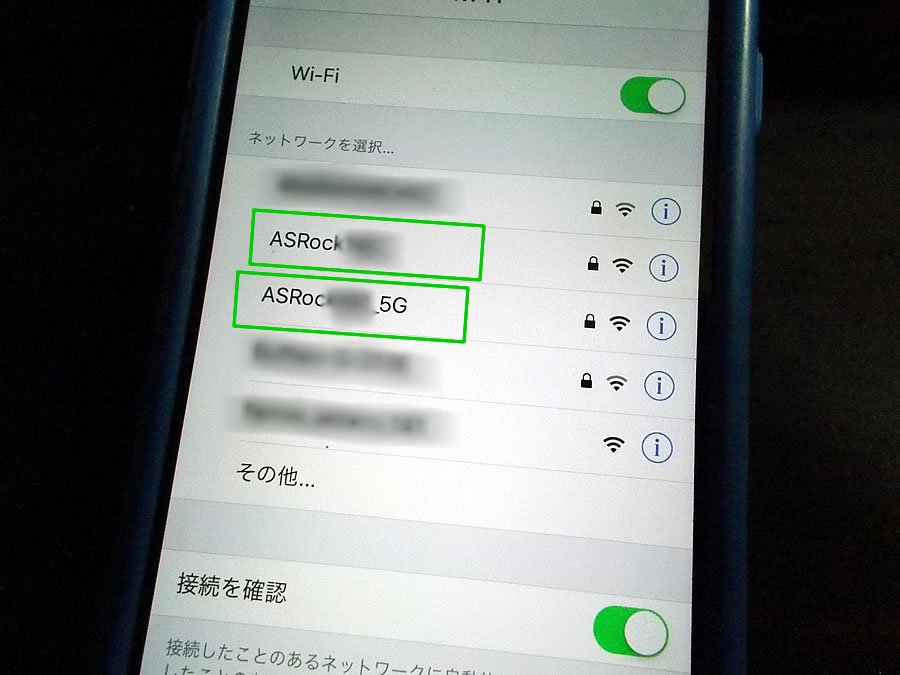
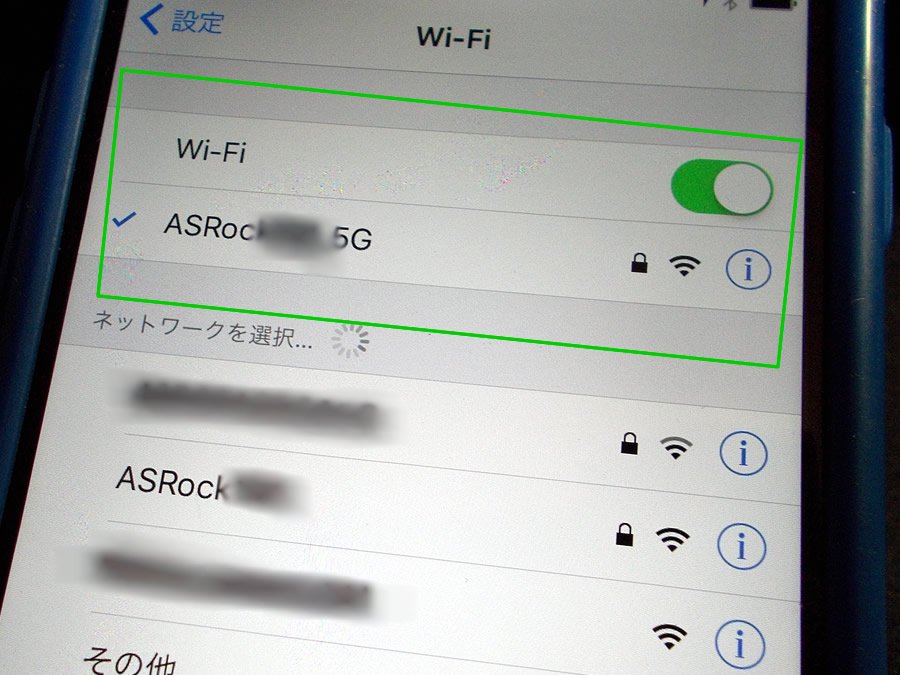
ぉお!「つ、つながった!」
インターネットも閲覧できるし、ちゃんと通信も出来ているようだ。
次にPC1を有線で接続してみる、G10のLAN1へコネクトしてみると「繋がっ…た?あれ?」
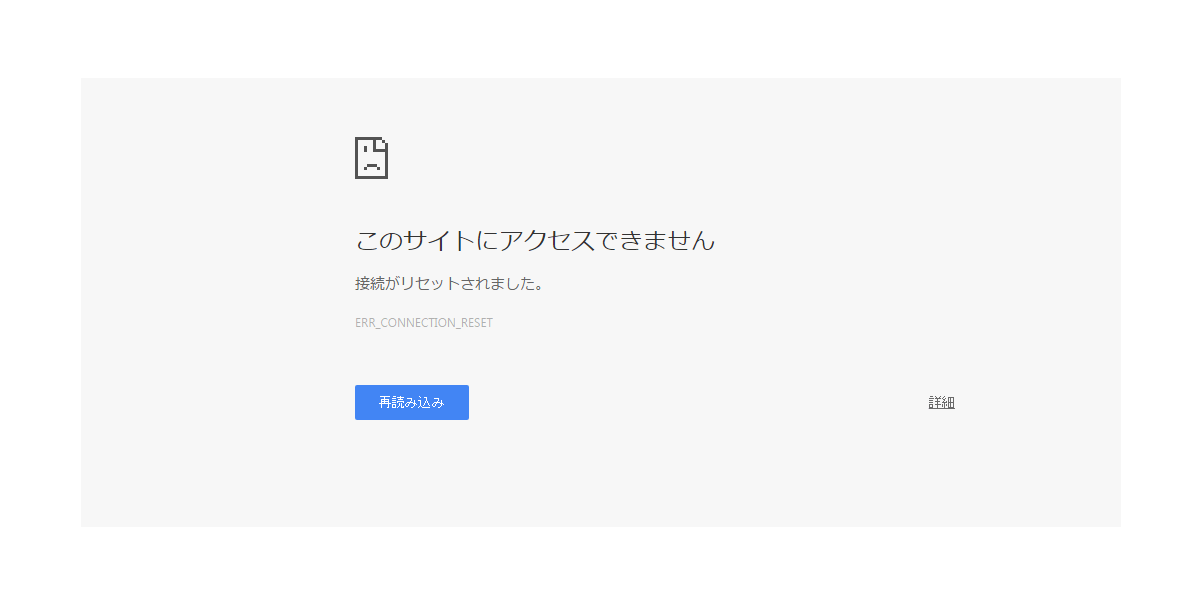
ここで問題発生。
検索などは出来るがなにかとてつもなく動きが重い、というか何か変だ、とにかく上手く通信が出来ていない模様、さらにgoogle gmailやgoogle drive、facebookなどもPCから繋がらなくなる。
色々微妙におかしく、正しく通信出来ているようないないような、これが世間的にいう不安定というやつなのかもしれない。
今回はルーターinルーター接続という事もあり自力で解決策を探す必要があると判断、とりあえずPC1を一旦元のVDSLルーターのLANに接続を戻し、正常なネットワークに回復させトラブルシューティングの旅に出かける。
数時間後、いくつか解決策になりそうなものを見つけたがこの日は時間切れ、明日に持ち越す事にした。(涙
4日目 - 問題の解決を試みる(ルーターinルーターあるある)

そして4日目、前日調べておいた解決策候補をいくつか試す、その中で効果があった2つを記載しておきたい。
原因その1 MTUの値が合っていなかった
まずMTUの値が1500と設定されていた(当事の最新ファームウェアのVer1.4)が、自宅の環境ではMTUが1438だった為、通信が上手く行われておらず色々なアクセスに障害が発生していたようだ。(Ver1.51でもMTUの初期値は1458なので設置場所のネット回線のMTU値は調べておきたい。
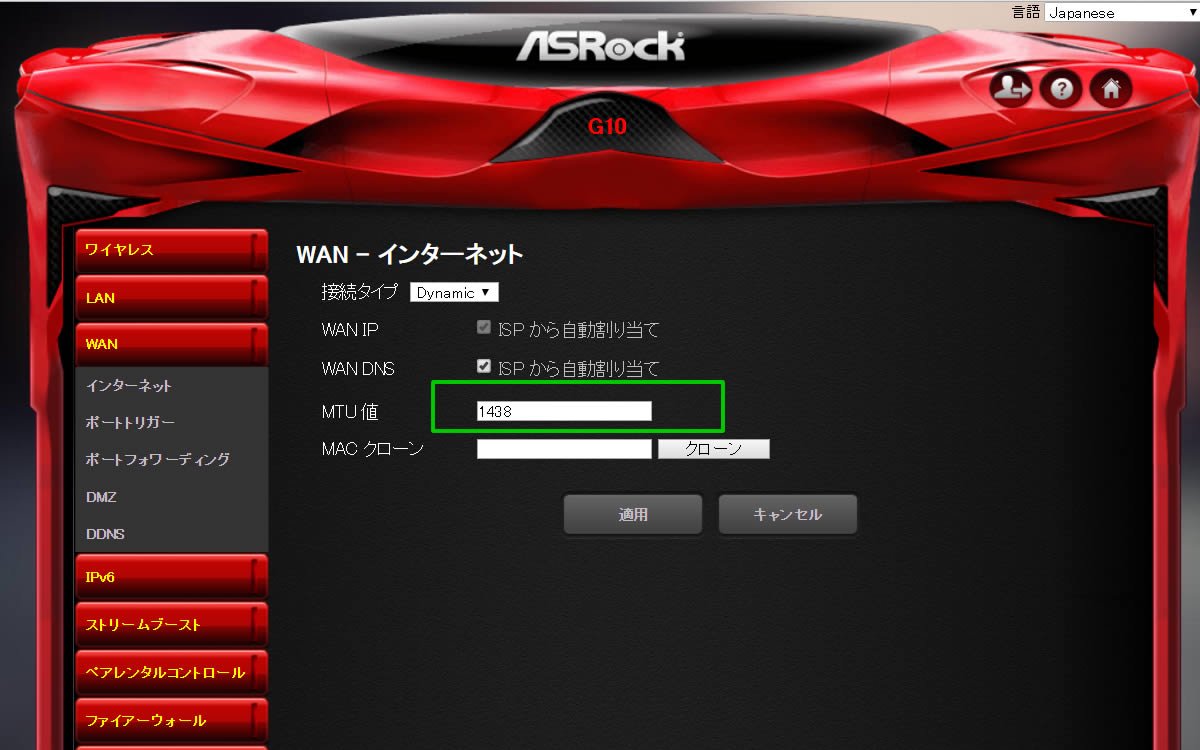
自宅の回線のMTU値を調べる方法
筆者の環境の場合、下記のリンクにアクセスして自分のMTU値を把握、その値をG10ルーターのWAN – インターネット設定欄にあるMTU値に入力する事で解決した。

その他レジストリの書き換えや親ルーター側の設定変更など色々な対応方法がありそうだがとりあえず今回は現状の設定に合わせるという方法を取った。
また初期設置時にはモデムや先についているVDSLルーターの電源も合わせて入れなおす事を推奨したい。(上手く反映されない場合もあり)
原因その2 ルーターinルーターが故の問題。

ASRock G10経由にしてからGoogle GmailやGoogle Drive、その他Google系サービスやFacebookなど各種が繋がらない、繋がりにくい状態が頻繁に発生するようになった、しかしこれはiphone6では発生せず、地味に調査を進めた所、クロームブラウザを使った場合のみ発生する事に気が付いた。(IEやEdgeなどではFacebookやGmailにすんなりアクセス出来た。)
結果的には正確な原因と正しい対策はまだ判っていないがこれについては以下の通りに原因を推測し、回避することにした。
- 原因(推測):恐らくルーターinルーターによりクローム特有のなにかが正常に通信できなくなった為。
- 回避策:クローム特有で割り出した結果、クロームの新プロトコルQuicが2重ルーターにより正常に動作しなくなっていると仮定しQuicをクロームの設定からdisableにした。
つまり2つ目の問題はASRock G10が原因というよりはVDSLルーターを外せないがゆえに無理やり2重ルーター状態で使用した結果、発生してしまったのではないかと考えている。
Quic(Quick UDP Internet Connections)はGoogleがクロームブラウザに搭載している新しいプロトコルのようで現在試験運用中、その名の通りUDPポート80とポート443を使用するらしい。(試験運用なのに初期で有効になっているのがある意味Googleらしいが…)
つまりUDPの指定ポートを開ければ上手くいきそうなのだが、2重ルーター状態な事や、VDSLルーターは今回弄らないで実現したかったのでとりあえずはQuicを切り従来のプロトコルにしてみることで解決してみた。
一応無効化する方法を以下に記載してみたので、クロームでGoogleの機能がやたら遅かったりエラーがでる人は上記以外の環境でも試してみると良いかもしれない。

Quicを無効にする方法
- クロームブラウザのアドレス入力欄に「Chrome://flags/」と入力
- 試験運用版の QUIC プロトコル Mac, Windows, Linux, Chrome OS, Android QUIC プロトコルのサポート(試験運用中)を探し、プルダウンを「無効にする」に変更する。
- ブラウザの再起動
問題を解決、快適なワイヤレス生活が始まる。
とりあえず上記の2つを実行したことで正常な通信(動作)をするようになった、改めて有線でPC1、無線でPC2とPC3、さらにスマートフォンをG10経由で接続、インターネットブラウジングやSNSへのアクセス、Googleサービスなど色々試しそれぞれのハードにて改善を確認、これで基本的な設定は完了。
いよいよ明日から待望のゲーム関連へ、という事で早速スチームのアカウント取得など、前準備をして4日目が終了。
5日目 - ゲームをプレイしてみる
いよいよ、久々にゲームをプレイする(遊べる)時が来た!

とりあえず事前にセットアップしておいたSteamからCounter-Strike:GOを購入し早速インストール、なんだかSteam自体もめっちゃ進化していて驚いた。
ものすごく順調だ(当たり前ですが)、ここまでくるともう安心、物の数分でインストールは完了、早速ゲームを立ち上げプレイしてみた。
んん♪やっぱりCSは楽しい!GOになってエフェクトや画像もかなり進化しているし(フルボッコだけど…)。
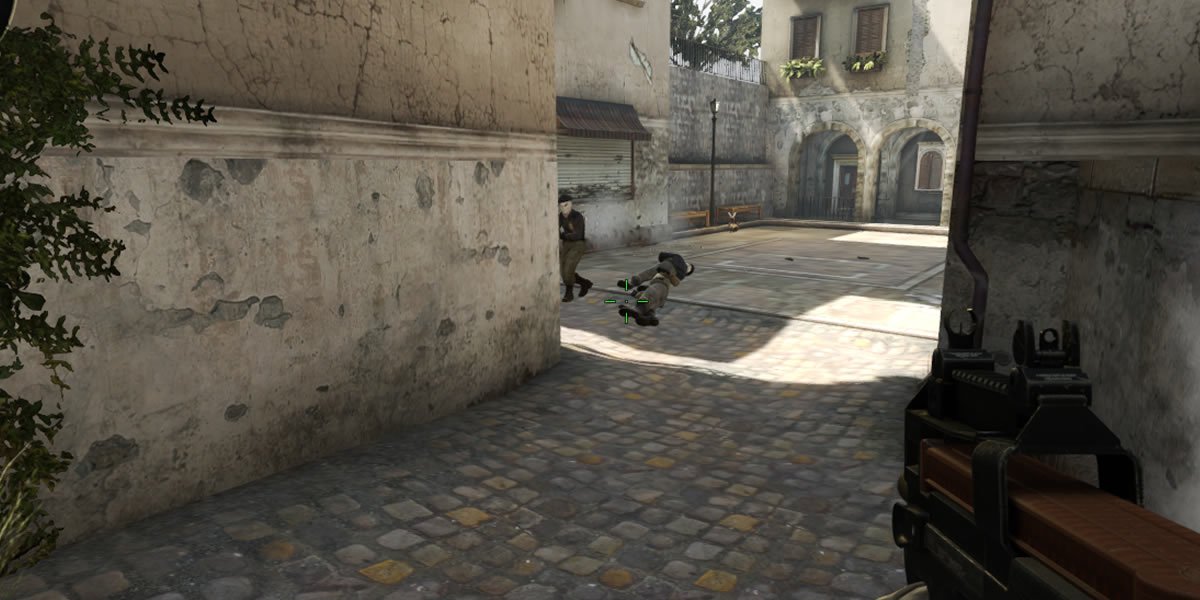
数時間経過
おっといけない、この日の課題はゲーミングブーストの検証だ、CSではchokeやlossが出ているかどうかなど、様々な状況を作りつつ比較のプレイテストもしなくてはならず、やっと温まって感覚を取り戻しつつある中、フリーサーバーから離脱した。(涙

ゲーミングブーストとは?
ゲームをプレイするハードウェアのみルーター内回線の帯域から80%をキープしてしまうという大胆な機能、家族にばれたら怒られそうだがゲーマーとしては非常に嬉しい機能だ。
今回は以下の設定、状況を作り出しテストを試みた。
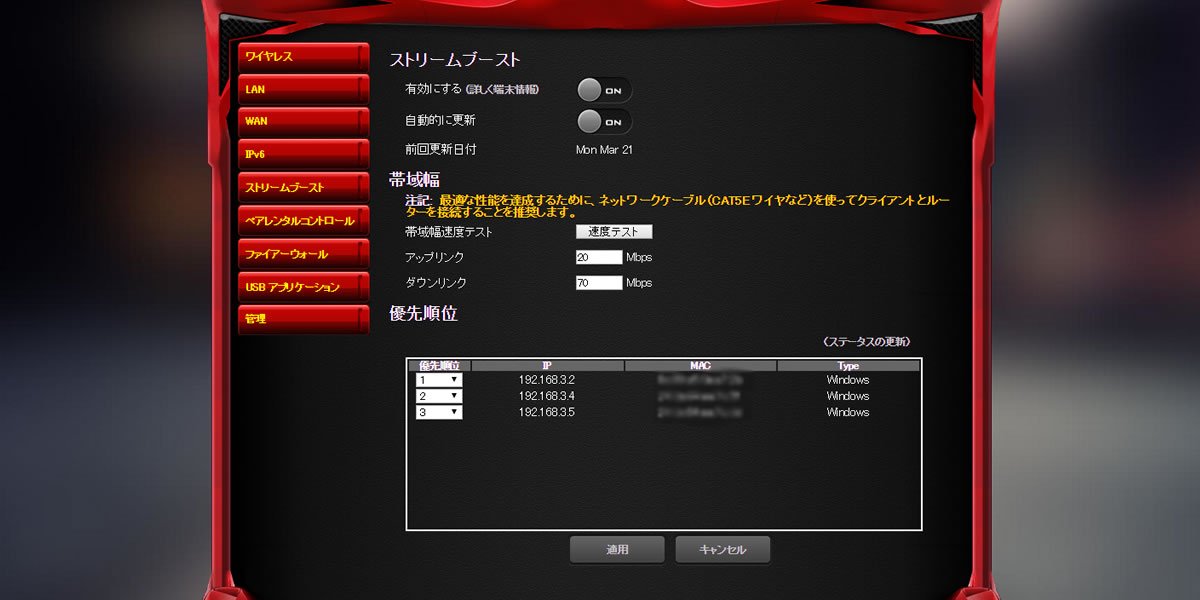
CS:GOでのゲーミングブーストテスト内容
- まず普通にネットプレイしてみる
- 次にWiFi接続しているスマホで大容量ファイルのDLやストリーミングをしながらプレイしてみる
- chokeやlossの発生頻度を観測
- ゲーミングブーストをプレイするPCに設定(LANポート1に接続)
- それぞれのchokeやlossなど回線状況を確認
ここで問題?発生
問題というよりは問題が出ないのが問題、つまり自分の用意した負荷レベルでは、どのシチュエーションでも快適な結果となってしまった。 つまりゲーミングブーストの恩恵を表現できないという問題。 これについては「G10 後編レビュー」でもっと踏み込んでお伝えしたい。
とりあえず5日目のネットゲーム編は常に快適で問題もなくゲームをエンジョイ出来た。

ついでに、前から気になっていたWorld of Tanksをインストールして遊んでみる。
さらに人気のオンラインFPS A.V.Aも遊んでみる
からの
せっかくなのでフライトシミュレーションの…←だれか止めて
6日目 - G10のUSBにドライブをつなげて見る。
さて、これでケーブルがスッキリした自宅でスマホのパケットも節約しつつ、ゲームも楽しんじゃうぞ♪ と思っていたら流石のASRock G10、まだまだ機能は残っていた…(遠い目
と、いう事で6日目はASRock G10に搭載されているUSB3.0ポートを活用してNAS的な設定してみた。
といっても流石にこれは差し込むだけのはず、簡単x2、と思っていたのだが世の中はそんなに甘くなかった。


まず以下のストレージデバイスを用意、テストしてみた。
1. USBメモリ色々
まず手持ちのUSBフラッシュメモリーは全て問題なく認識、使用できた。
2. USBストレージ
USBストレージは今時っぽい以下の2つを使用してみた。
- SKhynix 2.5inch SC300 SSD 128GB+USB3.0 CASE
- WD 3.5inch 7200rpm HDD 3TB + USB3.0(jmicron) CASE
ここで一つ問題が発生、GPT+NTFSでフォーマットをしたディスクを取り付けた所、認識しない…。
しかしASRockに報告した所、その直後のファームウェアVer1.51にて修正されていた、今ではGPTでも問題なく認識し使用出来るようになっている。
こういった迅速な対応をしてもらえると安心感が増すというか嬉しい気持ちになる。

まとめると以下の通り、1.51以降のファームウェアであれば問題ないので気にする必要は今現在(2016/3/21)ない。
| フォーマット | Ver1.40 | Ver1.51 |
|---|---|---|
| GPT + FATex | 認識せず | ○ |
| GPT + NTFS | 認識せず | ○ |
| MBR + FATex | ○ | ○ |
| MBR + NTFS | ○ | ○ |
ルーター初進出のASRockだけに経験地不足により意外な部分が不安定、未対応だったりする事はデメリットといえる。
ただしマザーボードメーカー特有の迅速なファームウェアアップデート対応はメリットだと感じる一面だった。
注意としてはディスクを取り出したあと再接続した場合、G10設定画面上ではリロードしてもすぐ認識されない点、筆者が試した限りでは、別タブでG10設定画面を即、開き直すと認識されていたので、恐らくG10の管理ツール上のuPNP(G10のUSB)の更新関連が甘いのかもしれない。
7日目 - USBにつなげたドライブをNAS的に活用してみる。
認識さえしてしまえばあとは簡単、とりあえず必用な画像などをG10に取り付けたドライブにまとめてみた。
iphone6で撮影した画像をASRock G10アプリ経由でUSB NASストレージにコピーしてみる、ASRockルーターアプリは直感的で判りやすい。
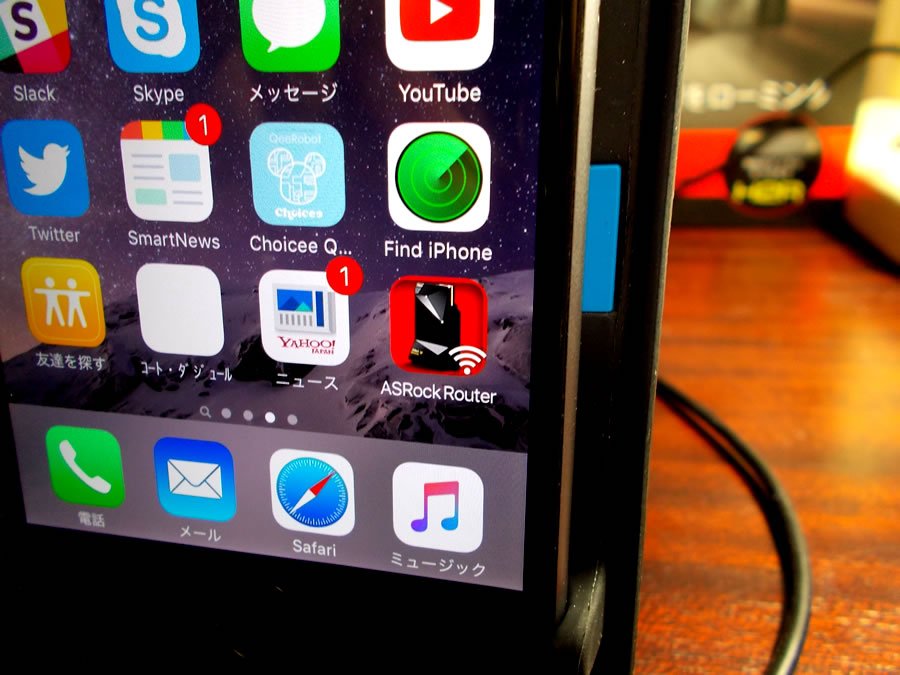
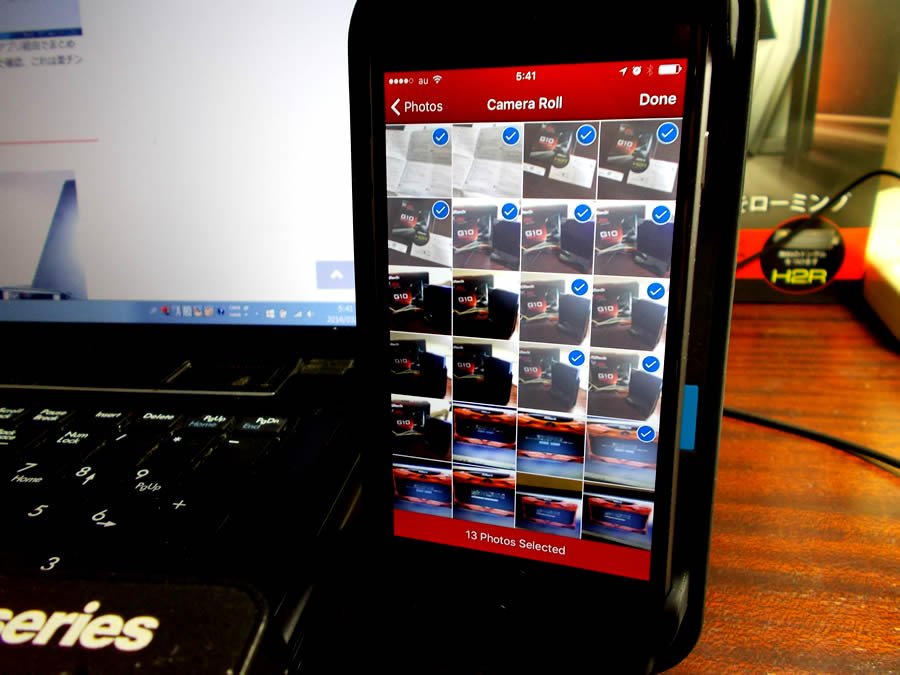
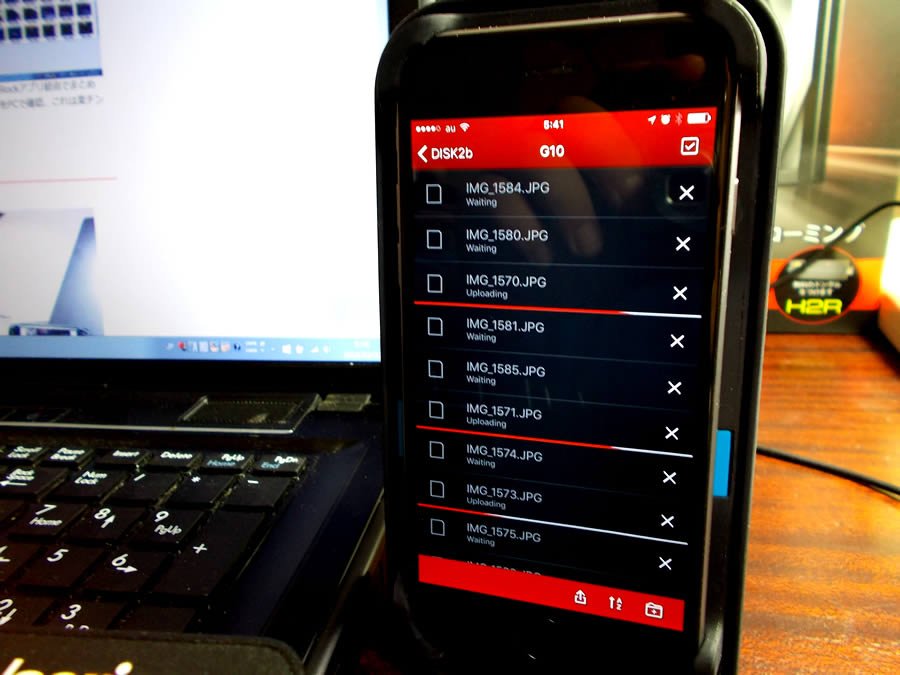
PC(Windows 7)から保存した画像をチェック、今度はPCのローカルにあった画像もG10のNASストレージへ、今後はここに必用なシェアファイルをまとめていく予定だがちょっと今風な感じがして楽しい。
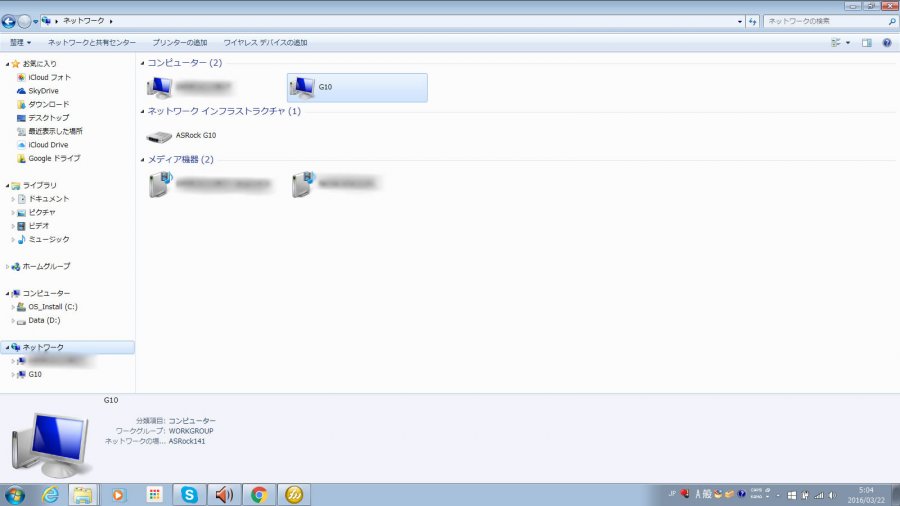
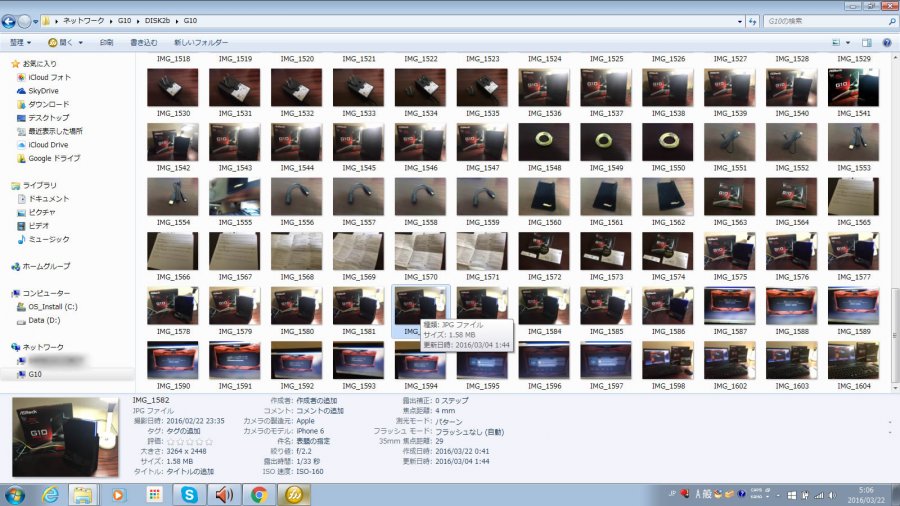
ASRock G10を設置、設定しつつ1週間つかってみて前編 - まとめ

ルーター設定 ☆☆☆☆
MTU値の自動設定設定機能がない、などネットインフラの知識がない場合、フルオートでノートラブル、という訳にはいかない部分もあったが、簡易マニュアルのみの情報で簡単に設定出来た。
速度 未評価
速度については今回の筆者自宅の回線環境がそもそものボトルネックとなってしまっているのでG10本来のパフォーマンスが活かせていないが、少なくともVDSLモデム(RV-230SE)直結時と比較しても減衰する事はほぼなくフレッツ100マンション2タイプとしては十分なパフォーマンスをキープしてくれているので筆者的には満足。、
ゲーミングブースト ☆☆☆
ゲームについては腕や反射神経が鈍っている分、戦果は大惨事となってしまったが、久々かつ最新のFPSや戦車ゲームなど色々快適に堪能できた、ゲーミングブースト機能についてはもう少し長期間使い続けないと効果が判りにくいというが今現在の正直な所だが、暇をみてちょいちょい楽しみながらまた追加で報告していきたい。
ワイヤレス効果 ☆☆☆☆☆
今回の改良で、なにより机上、足元、部屋間のケーブルを排除し自宅の足元をスッキリする事が出来た事は大きく満足感を得る事が出来た。 さらにスマートフォンも自宅のネットワークにWi-Fi接続出来るようになった事で、パケット量の消費を防ぎつつ、スマートフォンで得た画像や動画など各種データをケーブルにつなぐ事なく、即時にシェア出来るのも便利、時代の進化を感じずにはいられなかった。
またワイヤレス接続時でもブラウジングはもちろん、クラウドストレージへのアクセス、youtubeの動画閲覧など、ストレス無いレベルのパフォーマンスでPC、スマホ共に縦長の3LDKを楽にカバーしてくれているのも評価したい。
NASドライブ ☆☆☆
思っていたより便利、さらに丁度ここ最近クラウドにデータを置く事についてちょっと心配、と思っていたので大切なデータは自分で管理できる環境が出来たのは嬉しい。
気になる点としてはUSBで接続したHDDが数分でスリープモードにはいってしまうので作業して保存などをある程度時間をおいて繰り返すと、都度スリープ復帰のアクションが入りレスポンスが悪い印象が残った、G10のUSB経由で取り付けたHDDの電源管理系が制御できたらより使いやすくなるのでそこは是非改善してほしい。
総合評価 ☆☆☆☆
実の所、掲載時点でASRock G10への移行から1か月が経っており、そういった意味では1か月毎日使いつづけてみての感想、評価になるが筆者的にはかなり気に入っている。
速度部分を評価する環境が無かったのは無念だが、もし筆者の自宅で高速なネット回線を選択出来る状況になった時、是非このルーターの速度についてもレポートしてみたい。
あとがき
正直筆者はWi-Fi接続に対して、不信感とまではいかないが、ケーブルなくって大丈夫なの?(←いまさらか! と散々スマホを使っておきながら意味不明な先入観みたいなものがあった、しかし今回、実際に自宅に設置して使ってみる体験レビューを経て、大きくその考えを改める結果となった。
ただそれは別のメーカーの、国内では王道のバッファローやASUSでも同じ結果を得られたかもしれない、しかし筆者は少しひねくれているというかマイナー志向がある。
例えば今回の「ASRock G10ゲーミングルーター」はマザーボードメーカーのASRockがネットワークデバイスに初参入した製品だが、筆者はこういった製品に目がない。
スーパーファミコン全盛時にメガドライブを選び、AT互換機ブレイク中にAmiga4000を選ぶ、ハンディゲーム機はATARI Lynxをチョイスするタイプ、といえば分かってもらえるかもしれない。
今回はG10のレビューというよりは、「おっさんのドキドキワイヤレスアップグレード大作戦」といった内容になってしまいテクニカルレビュー度0だが、少しでも参考になれば幸いだ。
後編予告


これだけでは、まだ、この多機能ルーター「ASRock G10ゲーミングルーター」が持つ機能の半分位しか活用出来ておらず、またいずれ後編として「IOT」の活用、トラベラードングル「H2R」を使ってみる、「ゲーミングブースト」の詳細検証など「活用編」をお届けする予定だ。
ASRock G10 AS2600 製品情報
製品タイプ:ルータ/アクセスポイント 無線LANタイプ:IEEE802.11a/b/g/n/ac セキュリティ機能:SSID/ESS-ID/DMZ

ASRock(アスロック)について
>> ASRock Incorporation商品一覧
>> メーカー公式
>> 白さ際立つ、ASRockからマットグレーPCBを採用した白系AM5 ATXマザーボード「B650 Steel Legend WiFi」が登場
>> 日本でも販売解禁、16GBメモリ搭載ミドルハイクラスグラフィックスカード「AMD RADEON RX 7900 GRE」シリーズ各種販売開始
>> 16GBメモリー搭載でAFMF対応のミドルレンジGPU「RADEON RX 7600 XT」グラフィックスカード各種販売開始
>> Socket sTR5対応 AMD TRX50チップセット搭載E-ATXマザーボード「TRX50 WS」
>> ASRockからPhantom Gamingシリーズの新AMDマザーボード「B650M PG Lightning」が登場
>> モバイル向けプロセッサーを搭載した新しい小型ベアボーンがASRockから登場